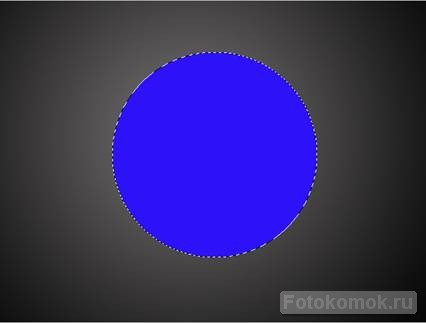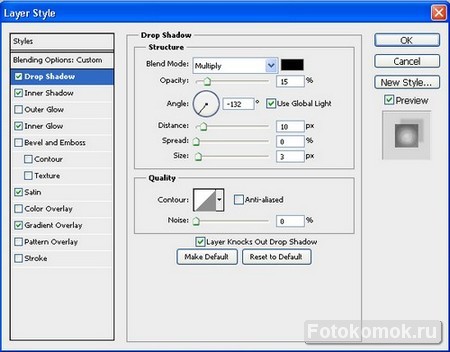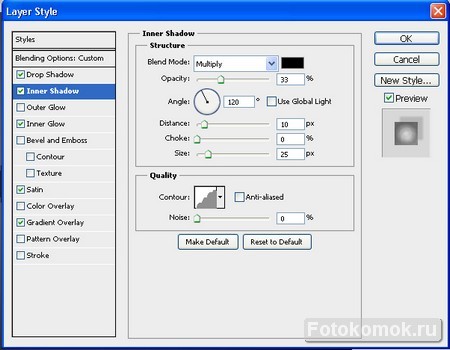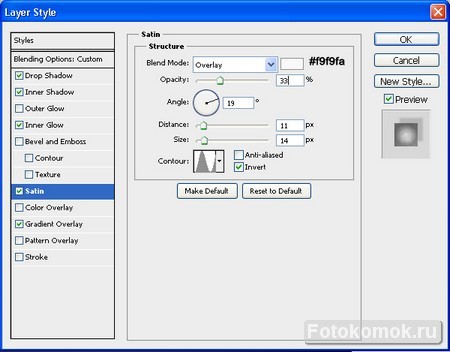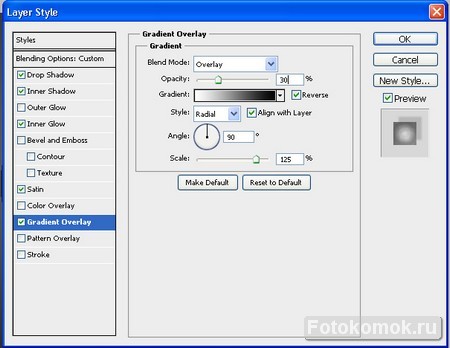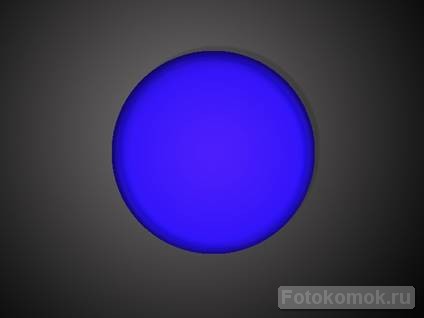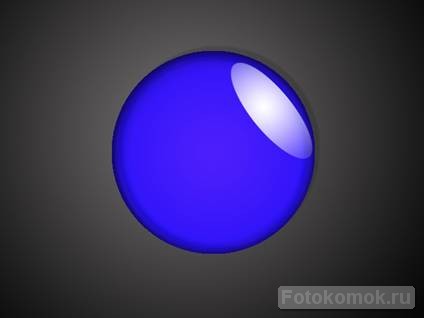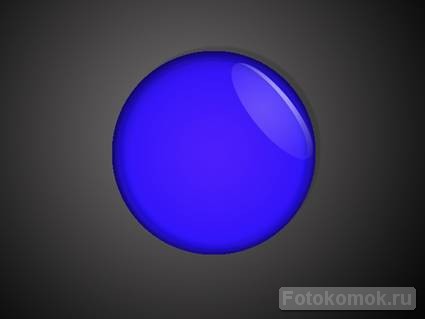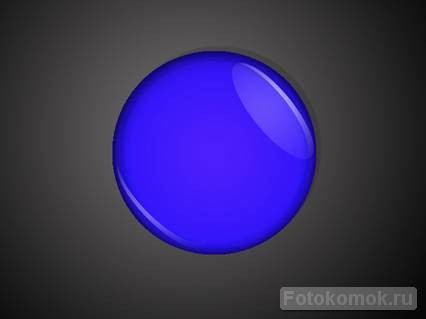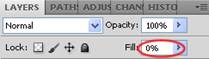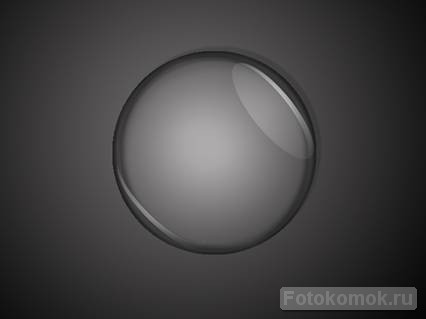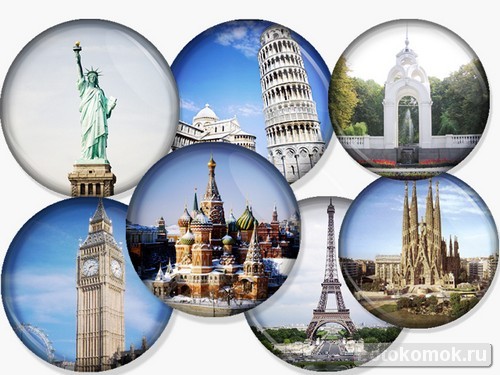Сегодня будем рисовать в фотошоп значки картинки, всеми нами так любимые в детстве.
Для начала создадим новый документ (Ctrl+N). Для будущего фона картинки сделаем радиальную заливку от чёрного к серому. Инструментом градиент ![]()
![]() проведем мышкой от центра полотна к краям. Получаем такой фон:
проведем мышкой от центра полотна к краям. Получаем такой фон:
Далее, на новом слое (Shift+Ctrl+N) рисуем круг с помощью Elliptical Marquee Tool. Заливаем круг любым цветом:
Снимаем выделение (Ctrl+D) и заходим в стили слоя ![]() . Устанавливаем такие настройки стиля «Отбрасывание тени»:
. Устанавливаем такие настройки стиля «Отбрасывание тени»:
Внутренняя тень:
Наложение градиента:
Жмём ОК и смотрим на результат:
Теперь будем работать с бликами на значке. На новом слое делаем овальное выделение и заливаем его радиальным градиентом от белого к прозрачному как на рисунке ниже:
Копируем этот слой (Ctrl+J) и снижаем прозрачность на первом слое с овалом где-то до 50%. На верхнем слое с овалом делаем выделение в форме дуги с помощью Polygonal Lasso Tool, инвертируем область выделения (Shift+Ctrl+I) и жмём Del. Вот, что в итоге должно получиться:
Копируем слой с белой дугой, жмём Ctrl+T, переносим и трансформируем вторую дугу противоположно верхней:
На слое с кругом ставим заливку слоя на 0%:
Теперь осталось наложить рисунок для значка. Переносим понравившуюся картинку на наш документ:
 Обратите внимание, что слой с картинкой должен находиться под слоем с кругом. Перемещаем картинку под область круга, возможно, придется растянуть или уменьшить картинку. Находясь на слое с картинкой, жмём Ctrl+клик по слою с кругом – должна выделиться область круга. Инвертируем выделение и удаляем. В результате получился готовый значок:
Обратите внимание, что слой с картинкой должен находиться под слоем с кругом. Перемещаем картинку под область круга, возможно, придется растянуть или уменьшить картинку. Находясь на слое с картинкой, жмём Ctrl+клик по слою с кругом – должна выделиться область круга. Инвертируем выделение и удаляем. В результате получился готовый значок:
Мне захотелось сделать еще значки с городами:
С уважением, MsGadfly.